
【iPhone・Android】スマホがイヤホンを認識しない!
Contents[OPEN]
【iPhone】スマホ別!イヤホンが認識できない原因と対処法
ここからは、iPhoneに注目してイヤホンが認識できない原因と対処法について確認していきます。
イヤホンをさしているのにスピーカーから音がする!
iPhoneでイヤホンを使っていると、スピーカーからアラームが鳴ることがあります。これは、iPhoneの仕様です。スピーカーから音の出る条件を覚えておくことで、慌てずに済むでしょう。
アラームとシャッター音はスピーカー
アラームとシャッター音は、スピーカーから流れる仕組みとなっています。イヤホンを使っていてアラームが聞こえると困るといった場合には、アラーム音をバイブレーションへ変更しておくのがおすすめです。
設定方法は、まず設定アプリから「サウンドと触覚」を選択し、バイブレーションの欄にある項目をオンにしておきます。

次に、時計アプリを起動し「アラーム」の編集画面からサウンドを選択してください。
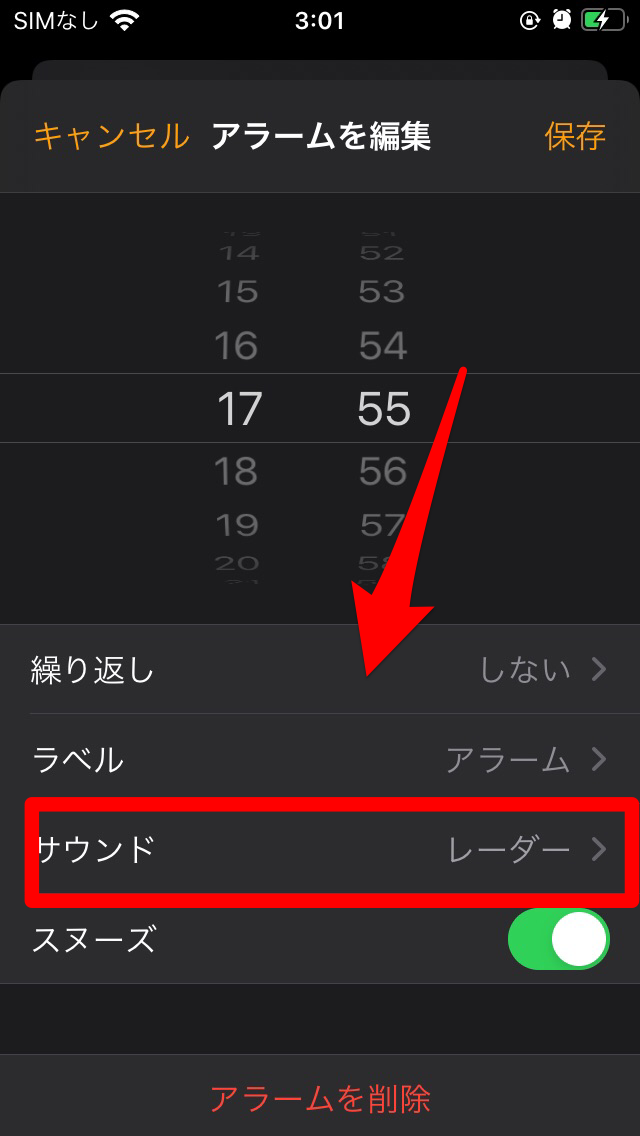
サウンド選択画面で一番下の「なし」を選べばアラーム音がバイブレーションになります。(※)参考にしてみてくださいね!
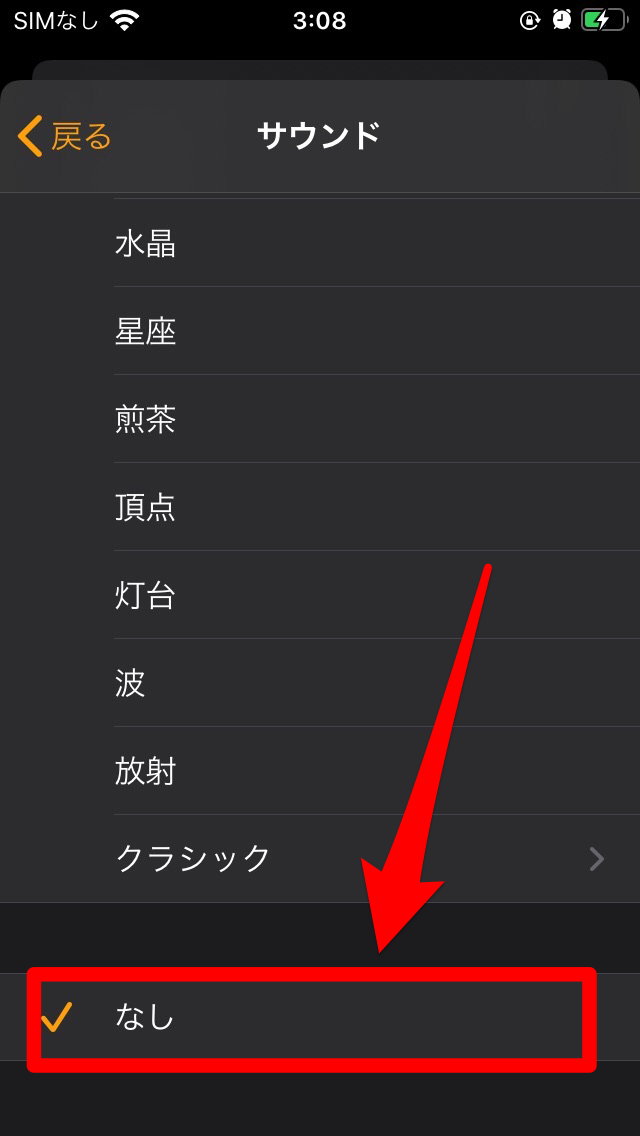
なおシャッター音を消すことはできません。そのため写真を撮るときはイヤホンを外して行うことがおすすめです。どうしてもイヤホンを使いながら写真を撮りたい場合は、シャッター音は我慢してください。
【Android】スマホ別!イヤホンが認識できない原因と対処法
次に、Androidユーザーにおすすめの原因と対処法を紹介していきます。ぜひ参考にしてみてください。
セーフモードを試す
イヤホンを認識しない原因はAndroid側にあるのではと感じた場合、セーフモードを試しましょう。セーフモードはスマホを購入した初期の段階に戻すことで、システムの不安定要因を調べられる機能です。
イヤホンを認識させない怪しいアプリがないか見抜くことができるため、便利ですよ。注意点としてはセーフモードを実行するとウィジェットが削除されることがあります。
さらにアプリのデータも消えてしまうこともあるため、セーフモードを行うときはデータのバックアップを取ることをおすすめします。
念のため今のウィジェットをスクショして、元に戻せるようにしておくと安心です。セーフモードにする方法はスマホの機種によって異なる場合がありますが、ここでは一般的なやり方をご紹介していきます。
まずは電源ボタンを長押しして、再起動するか電源を切るをロングタップしましょう。セーフモードにするかどうかの確認画面が表示されるので、OKを選んでください。
セーフモードになっていれば、画面隅にセーフモードと記載されています。
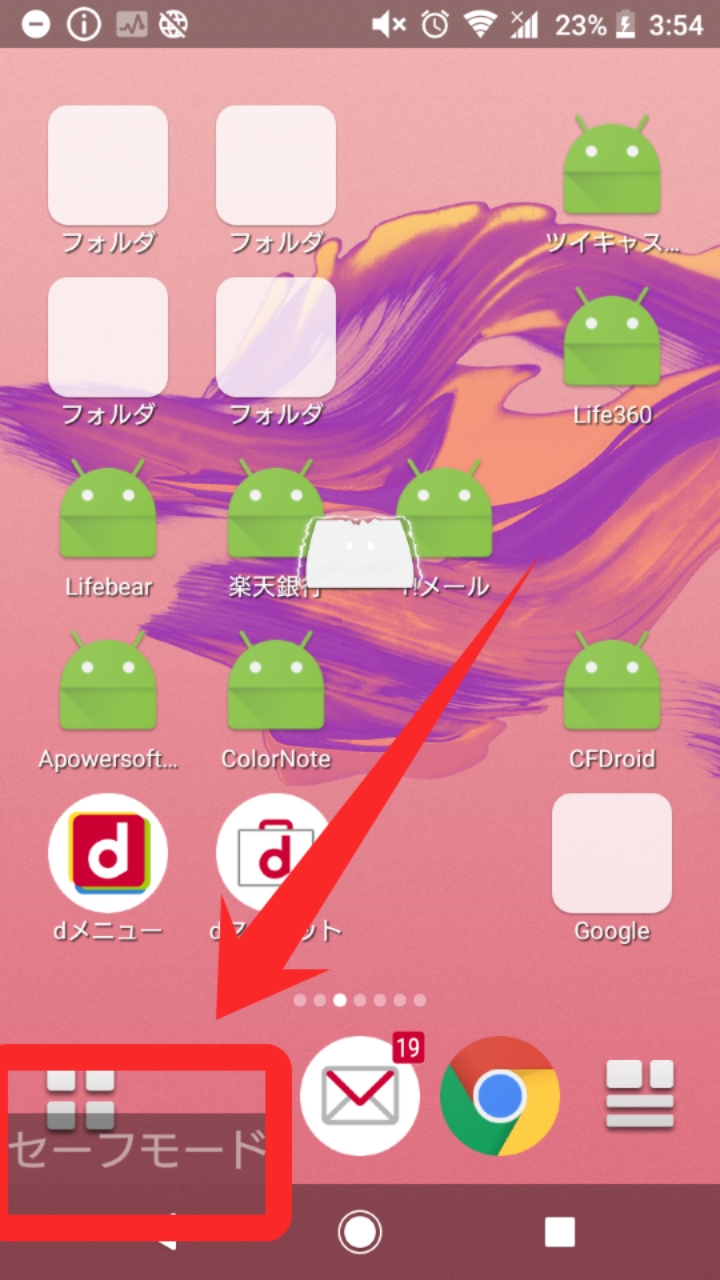
セーフモードを解除する際は、Androidを再起動すればOKです。セーフモードでイヤホンが認識された場合は、アプリに原因のある可能性が高いです。
最近インストールしたアプリを順番に削除したり、不具合を生じさせるウイルスが侵入していないかを確認して原因を突き止めてください。
修理を依頼する
セーフモードでもイヤホンが聞こえない場合は、スマホのシステムに不具合がある可能性が高いため修理を依頼することをおすすめします。知識がない場合は、安易にスマホの分解などは行わないようにしてください。